iPhone, iPad ve Macinizde FaceTime Araması Nasıl Planlanır?

Hiç önceden önemli bir FaceTime araması planlamak istediniz mi? Bu yerleşik geçici çözümden yararlanın.

Mümkün olan her yerde ve her yerde işleri otomatikleştirmeyi seviyoruz. Yalnızca görevi manuel olarak yürütmenin acısını ortadan kaldırmakla kalmaz, aynı zamanda bir görevin belirli bir durumda hatasız bir şekilde gerçekleştirilmesini sağlar.
Hem sistem hem de internet düzeyinde görevleri otomatikleştirmek için Android için zaten birçok uygulamamız var. IFTTT çevrimiçi görevleri sizin için otomatikleştirirken Tasker for Android ( Automagic harika bir alternatiftir ) sistem düzeyindeki işlerle ilgilenir. İkincisi, yalnızca biri onu ustaca kullanmanın yolunu bulursa, çok güçlü bir otomasyon aracıdır.

Metal Dişli Mekanizmalarında Proses Otomasyonu. Shutterstock üzerinden görsel
Ben kendim, onu yapılandırmanın karmaşıklığı nedeniyle Tasker'ın büyük bir hayranı değilim. Play Store'da Llama gibi birçok alternatif var , ancak hiçbiri bu kadar güçlü değil.
Ancak yakın zamanda bir geliştirici, XDA Forumunda , Tasker kadar güçlü, ancak indirmesi ücretsiz ve kullanımı kolay olan MacroDroid adlı bir uygulama sergiledi. Şimdi, ilk betiğimizi oluşturmak için uygulamayı nasıl kullanabileceğimizi görelim.
Macro Droid'e Başlarken
Uygulamayı yükledikten ve başlattıktan sonra uygulama, cihazda herhangi bir kök olup olmadığını kontrol edecektir. Kök erişimi verdiyseniz, bu, uygulamayı kullanırken ek bir avantajdır. Sistem düzeyinde eylemler gerçekleştirebilecek ve böylece uygulamanın potansiyelini artırabileceksiniz. Uygulama ana ekranında , sıfırdan bir tane oluşturmak için Makro Ekle'ye veya uygulamayla birlikte gelen bazı varsayılanları kullanmak için Şablonları Görüntüle'ye dokunabilirsiniz.
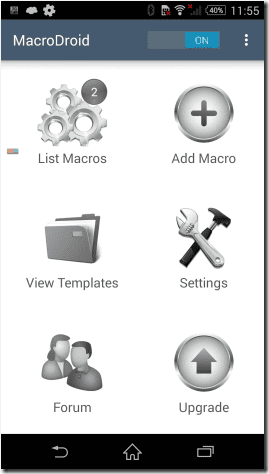
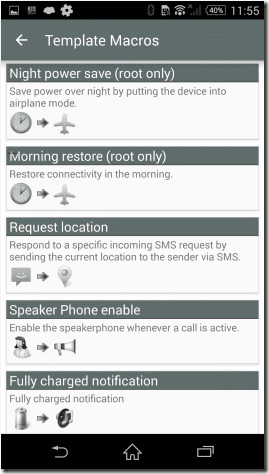
Şimdilik size bir örnek yardımıyla nasıl makro oluşturabileceğinizi göstereyim. Ekranda sağdan sola kaydırarak geri düğmesi komutunu çalıştırmamı sağlayan bir komut dosyasını nasıl oluşturduğumu size göstereceğim.
İlk Makro
Makro Ekle seçeneğini seçtiğinizde, tetikleyiciyi seçmenizi isteyecektir. Bu, eylemi yürütmek için izlenecek olaydır ve aralarından seçim yapabileceğiniz birçok olay vardır. Ekranı Kaydır seçeneğini seçtim ve ardından eylemle birlikte Kaydırma alanını seçtim . Ardından, tetik çalıştırıldığında gerçekleştirilmesi gereken bir eylem seçtim. Burada Geri düğmesine basın öğesini seçin ve sonraki ekrana geçin. Uygulamanın profesyonel sürümünde tek bir tetikleyicide birden fazla eylem seçebilirsiniz. Son olarak, varsa, makroyu uygulamak ve kaydetmek istediğiniz kısıtlamaları seçin.
Artık gezinmek için geri düğmesine basmak yerine ekranı sağdan sola kaydırabilirsiniz.
Harika İpucu: Medya oynatmanızı kontrol etmek için Kaydırma Hareketini de kullanabilirsiniz. Uygulama ile yapabilecekleriniz konusunda olasılıklar sonsuzdur.
Birçok işlem bir Facebook veya Twitter girişi gerektirebilir. Tüm hesapları Ayarlar menüsünden yapılandırabilirsiniz.
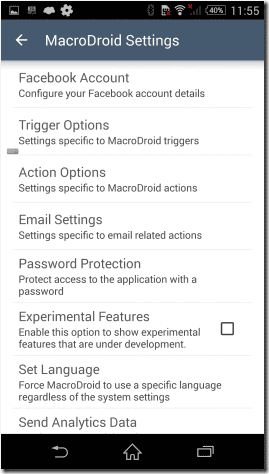
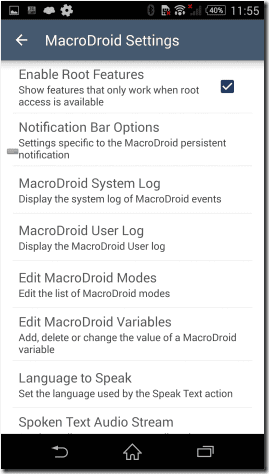
Uygulamanın sevdiğim en ilginç özelliklerinden biri de değişkenlerin entegrasyonu. Bu özelliği kullanarak bir makronun çıktısını yerel bir değişkene kaydedebilir ve ardından koşullar yerine getirildiğinde tetiklenen başka bir komutu yürütmek için onu izleyebilirsiniz. Takip etmesi biraz zor olabilir ama merak etmeyin sonraki yazılarımdan birinde özellikten detaylı olarak bahsedeceğim.
Çözüm
Yani, uygulamaya başlamak için bilmeniz gereken hemen hemen buydu. MacroDroid, tam potansiyelini ortaya çıkardığınızda cihazınızdaki en güçlü uygulama haline gelebilir. Uygulamayı yükleyin ve ilk makronuzu oluşturmayı deneyin. Herhangi bir şans eseri bir barikat ile karşılaşırsanız, sadece bir yorum uzağınızdayız.
Hiç önceden önemli bir FaceTime araması planlamak istediniz mi? Bu yerleşik geçici çözümden yararlanın.
Haziran güncellemesiyle Pixel telefonunuz sinematik duvar kağıtlarından araba kazası algılamaya kadar bir dizi kullanışlı yeni özelliğe kavuşuyor
Samsung Galaxy Tablet S8/ S7'de arama yapmak ister misiniz? Samsung Galaxy Tab S8/S7 2022'de nasıl arama yapabileceğiniz aşağıda açıklanmıştır.
Telefonunuza Nothing Phone (1) zil sesleri indirmek ister misiniz? İşte tüm Nothing Phone (1) zil seslerini indirme bağlantısı.
Hiçbir Şey Telefonunda (1) ekran görüntüsü almak ister misiniz? Bu yazımızda, Nothing Phone'da (1) ekran görüntüsü almanın tüm yollarını tartışacağız.
2022'de iPhone 12, 13, 14 ve Daha Yüksek Modellerde 5G'yi nasıl açıp kapatabileceğinizi burada bulabilirsiniz. En son iPhone'da 5G ağını açmadan önce birkaç şey öğrenin.
Galaxy S22 Ultra/S22 Plus'ınızda ekran görüntüsü almak ister misiniz? Samsung Galaxy S22 Ultra'da ekran görüntüsü almak için kullanabileceğiniz yolları tartışalım.
Bu yazıda iPhone 13 ve iPhone 13 Pro Max'i 476 ppi ve 470 ppi Duvar Kağıtları'nı sahip olduğunuz herhangi bir telefona ÜCRETSİZ olarak nasıl indirebileceğinizi tartışacağız.
iPhone 13'ünüzde el fenerini açmanın veya kapatmanın çeşitli yolları vardır. iPhone 13'te el fenerini kontrol etmenin yollarını tartışalım.
iPhone'daki bir uygulamaya güvenmek istiyor musunuz? Bu yazıda, iPhone'daki bir uygulamaya nasıl güvenebileceğinizi ve onu cihazınızda nasıl kullanabileceğinizi tartışacağız.








